Win10文件访问被拒绝怎么办?拒绝你访问该文件夹解决方法
在Win10系统下我们访问一些文件夹、文件的时候会出现文件访问被拒绝的情况,如下小编打开系统中的Windowsapps文件夹,出现拒绝你访问该文件夹的提示,看起来是由于没有权限导致的,那么遇到这样的问题时如何解决呢?下面一起来看看拒绝你访问该文件夹解决方法。
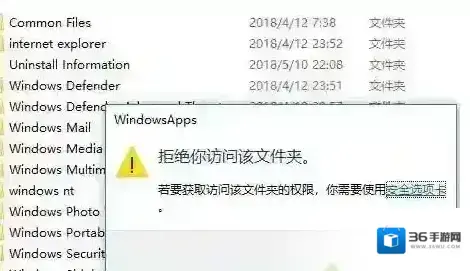
解决Win10文件夹访问被拒绝
1、首先右键点击无法访问的文件夹、文件或是磁盘;
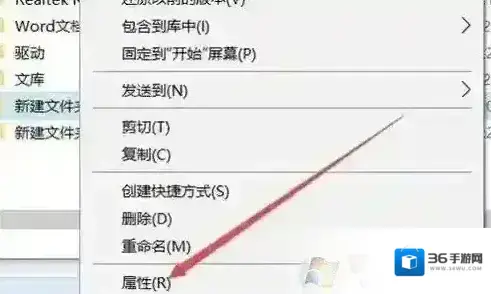
2、这时会打开文件夹选项窗口,在这里点击窗口中的安全,然后点击下面的高级选项;
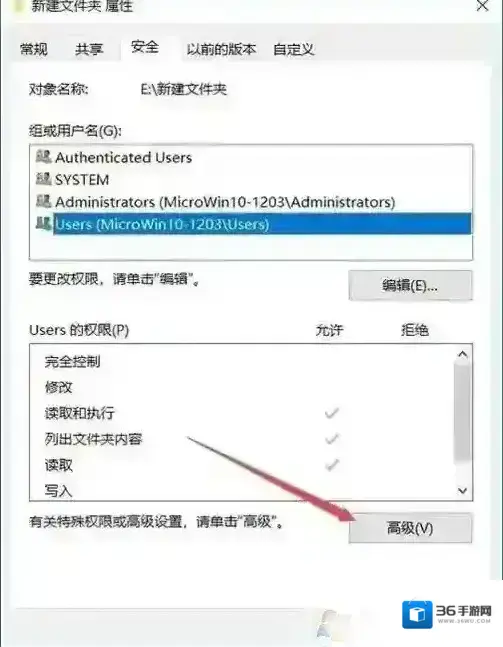
3、接下来,我们在所有者后面点击更改选项;
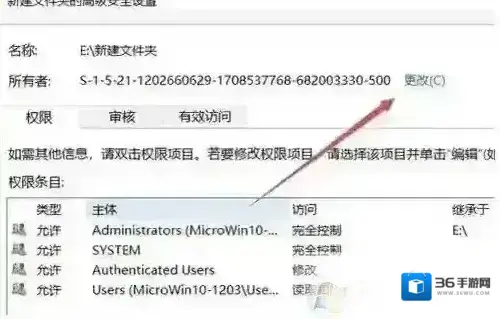
4、这时会打开选择用户或组窗口,点击左下角的高级按钮;
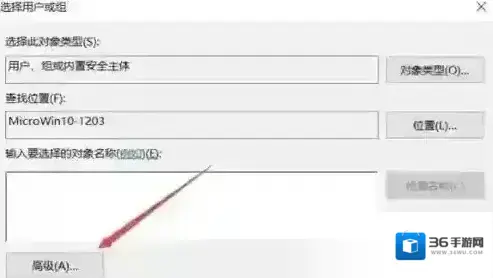
5、接着在弹出的新窗口中点击立即查找按钮;
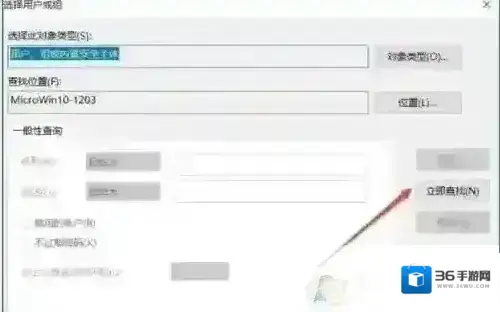
6、在下面的搜索结果中点击当前账户,或是直接点击超级管理员账户;(如果你不使用Administrator账户登录,那么找到你的登录用户名添加一样的(或者EveryOne)。)
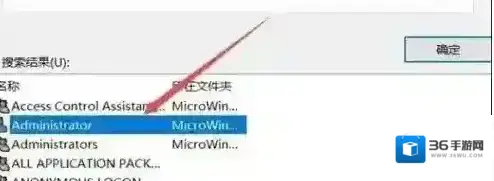
7、回到文件夹的属性窗口中,就可以看到选择的超级管理员账户已添加好了,大家还可以点击编辑设置一下这个账户拥有完全控制的权限。
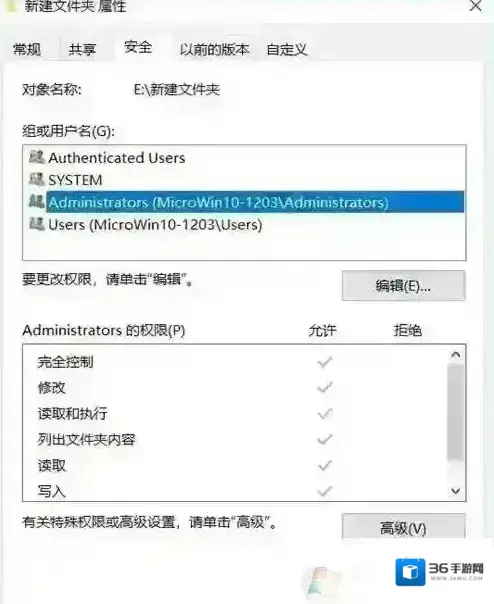
确定之后文件夹权限就获取好了,此时你双击进文件夹就可以了,不会再出现被拒绝访问的情况。
Windows10软件相关内容
-
Win10我的电脑图标怎么调出来?Win10桌面显示我的电脑教程
1、鼠标右键点击桌面,选择个性化; Windows10点击 2、左侧选择主题选项; Windows10勾选 3、下滑找到相关设置,这里就会出现桌面图标设置,我们点击进入;(需要注意的是Win10只有先激活这些个性化选项才是可以操作的) Windows...2025-09-13 -

-
Win10关闭任务栏天气图标的方法
在win10系统更新后在任务栏出现了天气图标,虽然可以看天气,有些作用但是对于很多用户来说完全没有必要的,占地方,该怎么关闭呢?本文中winwin7教大家关闭任务栏天气图标的操作方法! Windows10天气图标 1、在任务栏单击鼠标右键; Wind...2025-09-13 -

-
Win10 21H2将是重大升级,提前了解更新内容
近年来从1903到21H1版本都是小版本更新,Win10变化都不大,不过根据可靠消息,微软将会在今年下半年推出Win10 21H2,这是近年来最重大的Win10版本更新。 Win10 21H2将会带来近年来最重大的升级,Win10的界面UI将会焕然一...2025-09-13 -

-

-
Win10双系统改启动项名称的操作方法
在Win10系统下安装了双系统之后,开机之后可以选择启动哪个操作系统,很多朋友想要改这个名称,那么要如何操作呢,其实通过EasyBCD这个软件可以很快的解决这个问题。 1、首先我们打开电脑下载好easybcd,将它解压好。 Windows10想要 2...2025-09-12 -

-


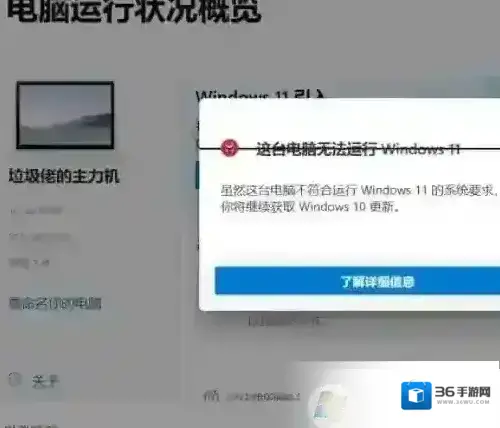
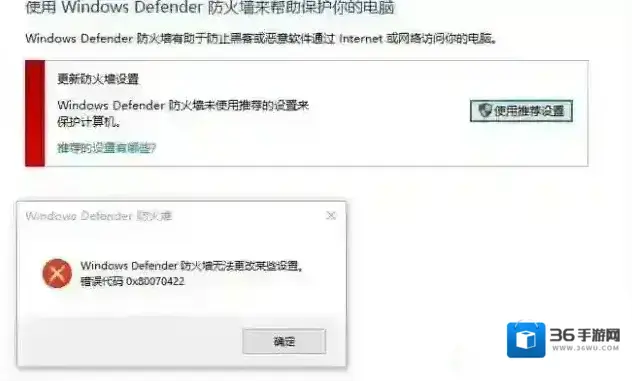
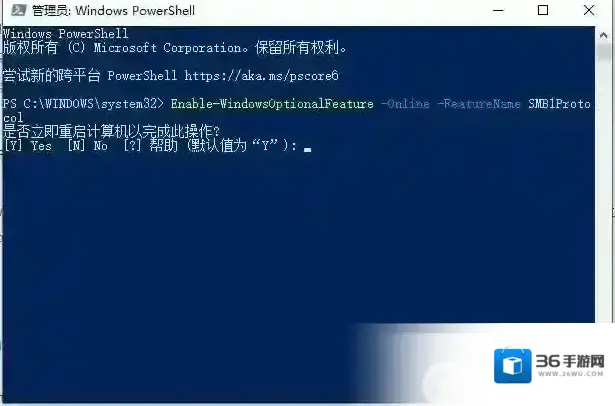
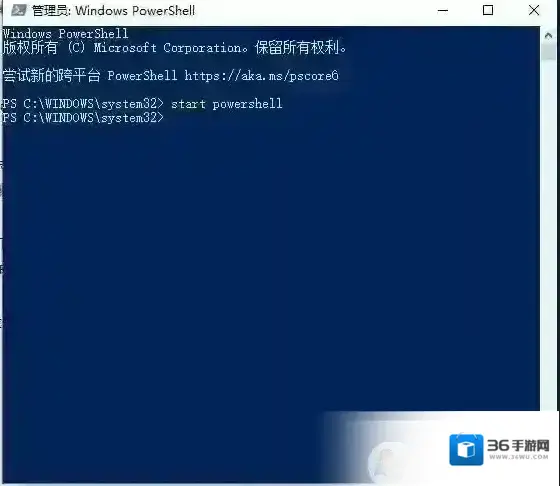
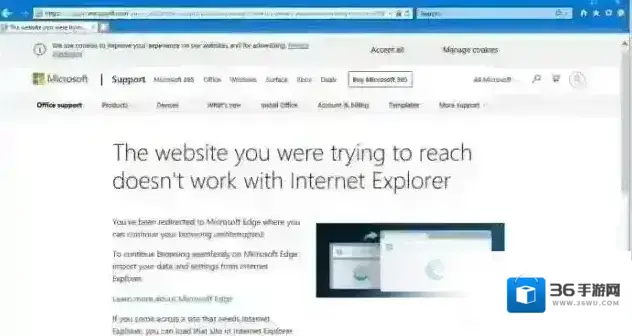
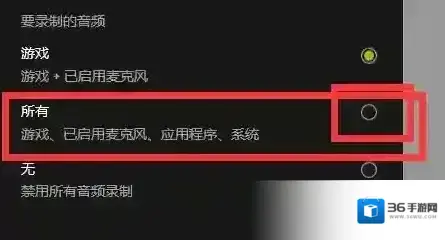
发表回复
评论列表 ( 0条)